[最新指南]如何在Panzoid中更改绿色背景?

视频内容创作变得越来越流行,视频编辑是创建引起观众共鸣的引人入胜的内容的关键组成部分。随着在线视频编辑器 Panzoid 的出现,创作者可以利用绿屏技术来创建脱颖而出的自定义视频。但是,要将您的内容提升到一个新的水平,您需要一个功能齐全的视频编辑软件。 菲尔莫拉 为高级效果、过渡和文本提供强大的功能,使其成为 Panzoid 的完美补充。

1.如何更改Panzoid中的绿色背景?
第 1 步:上传您的视频
打开 Panzoid 并单击“媒体”按钮并导入要编辑的视频。等待视频上传并由工具处理。
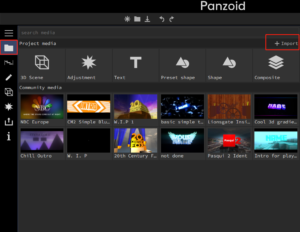
第二步:拖动视频
将视频拖到屏幕底部的时间轴并选择它。
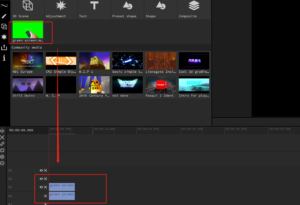
第 3 步:单击效果图标并添加色度键
单击效果图标,然后选择“+”添加效果。从下拉菜单中选择“色度键”。
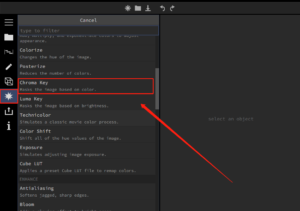
步骤 4:移除绿屏
单击“吸管”按钮,然后点击视频中要删除的绿色,它将被删除。
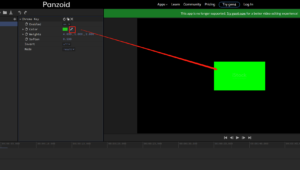
第 5 步:插入背景图片
然后返回媒体页面并导入所需的背景图片。导入成功后,将背景图拉到时间轴上,放到原视频的下层。
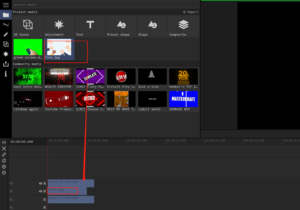
第 6 步:预览并下载视频
对您的选择感到满意后,预览编辑的视频以确保绿色背景已正确删除。成功切换所需的背景图片后,您可以点击“导出”按钮下载编辑后的视频。
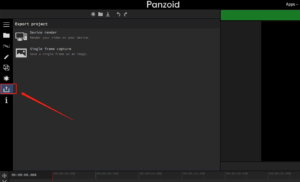
2. 常见错误和故障排除技巧
” 光线不足: 如果原始素材中的照明较差,可能会影响绿屏去除的质量。确保拍摄对象光线充足并且绿屏上没有阴影。
”绿屏颜色不均匀: 如果绿屏在整个素材中的颜色不一致,则很难将其去除。使用“选择颜色”按钮选择绿屏颜色,并调整“阈值”和“平滑度”滑块以细化选择。
” 扭曲的主题: 如果视频中的主体扭曲或模糊,则可能很难正确去除绿屏。确保您的拍摄对象清晰可见。
”文件格式: Panzoid 仅支持某些文件格式,例如 MP4 和 AVI。如果您在上传视频时遇到问题,请检查其格式是否兼容。
” 互联网连接速度慢: 上传和处理视频可能需要一些时间,尤其是当您的互联网连接速度较慢时。如果您在上传或处理时遇到问题,请尝试使用更快的互联网连接或减小视频的大小。
通过了解这些常见错误并遵循这些故障排除提示,您可以确保 Panzoid 中的绿屏删除过程顺利进行并产生高质量的视频。
3.为什么要使用Filmora来更换绿屏?
以下是您应该这样做的一些原因 使用Filmora 更改绿屏:
Ø 先进的绿屏功能
Filmora拥有先进的色度键技术,可以快速准确地去除绿屏背景,让您更精确地控制编辑过程。
Ø 易于使用的界面
Filmora 的用户友好界面使其易于学习和使用,即使对于初学者也是如此。该软件提供了用于调整绿屏设置和添加新背景的简单控件。
Ø 广泛的效果和过渡
Filmora 具有多种效果和转场效果,有助于增强视频的视觉吸引力。您可以轻松地向视频添加文本、图形和其他元素,使其更具吸引力。
Ø 高质量输出
借助 Filmora,您可以制作适合各种平台的高质量视频,包括社交媒体、网站和流媒体服务。
Ø 经济高效的解决方案
与其他专业视频编辑软件相比,Filmora 是一种经济高效的解决方案,以实惠的价格提供先进的特性和功能。
通过使用 Filmora 去除绿屏,您可以轻松创建具有专业外观的视频,使其成为视频创作者、视频博主和社交媒体影响者的热门选择。
4. 如何使用 Filmora 更改绿色背景的分步说明
第 1 步:导入素材
启动 Filmora 并导入要从中删除绿屏的视频剪辑。
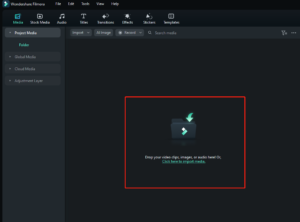
第 2 步:添加色度键效果
将视频剪辑拖放到时间线上,右键单击它。然后在右侧工具栏中找到视频,从下拉菜单中选择“AI工具”,然后打开“色度键”。
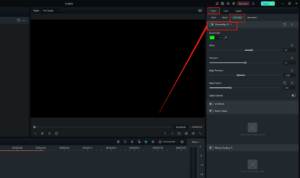
第 3 步:选择颜色
选择一种颜色,或选择您自己的颜色。AI会自动去除,当然你也可以调整优化绿屏去除。
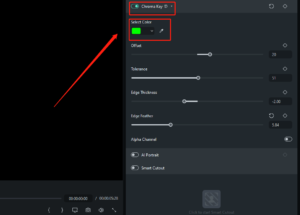
第 4 步:添加新背景
删除绿屏后,您可以添加新的背景。单击“导入”并选择新的背景图像或视频。您还可以使用纯色或渐变作为背景。
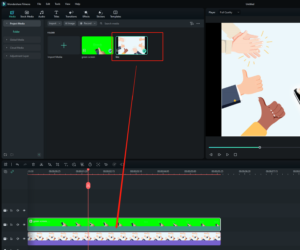
第 5 步:预览并导出视频
预览视频以确保绿屏已正确删除并且新背景看起来符合预期。对结果感到满意后,以所需的格式导出视频。
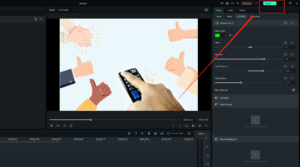
就是这样!通过这些简单的步骤,您可以轻松更改绿色背景并使用 Filmora 创建具有专业外观的出色视频。
5. 总结
Panzoid 和 菲尔莫拉 提供强大的工具来创建引人入胜且专业的视频。通过遵循本文中的分步说明,您可以了解如何更改 Panzoid 中的绿色背景并使用 Filmora 增强您的视频。借助它们的综合功能,您可以创建在社交媒体平台上脱颖而出的动态视频。通过利用这些工具和功能,您可以将视频编辑技能提升到一个新的水平,并创建与观众产生共鸣的引人入胜的内容。
